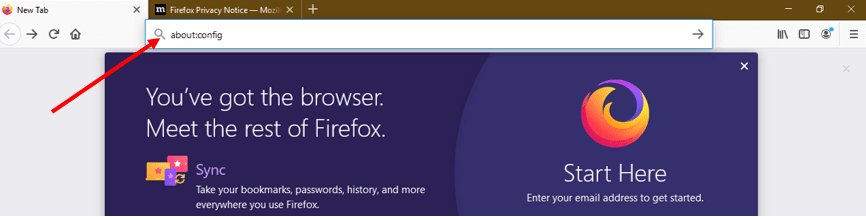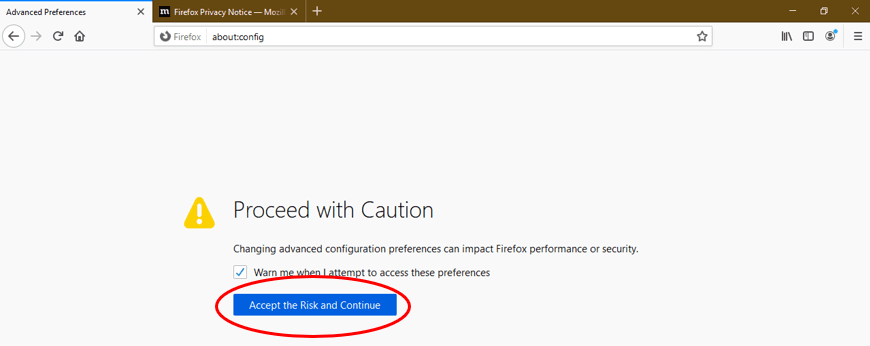Mozilla Firefox ist ein Open-Source-Internetbrowser, der von der Mozilla Corporation entwickelt wurde. Mit der aktuellen Version 70.0.1 setzt Mozilla seinen Trend fort, ein vollwertiger Browser zu sein, der mit starken Sicherheits- und Datenschutzfunktionen ausgestattet ist. Zu den weiteren exklusiven Funktionen von Mozilla Firefox gehören ein werbefreier Browsing-Modus, ein spurengeschützter privater Browsing-Modus und vieles mehr.
Mozilla Firefox bietet eine übersichtliche Benutzeroberfläche und wird von allen gängigen Betriebssystemen wie Windows, Mac/iOS und Android unterstützt. Wie die meisten modernen Browser unterstützt Mozilla auch JavaScript, das standardmäßig aktiviert ist, damit Nutzer interaktive Elemente wie Anzeigen und Animationen auf Webseiten anzeigen können.
In diesem Leitfaden erfahren Sie alles über JavaScript in Mozilla Firefox und wie Sie es im Handumdrehen aktivieren oder deaktivieren können. Wenn Sie Firefox nicht installiert haben, können Sie ihn einfach von der Website der Mozilla Foundation herunterladen.

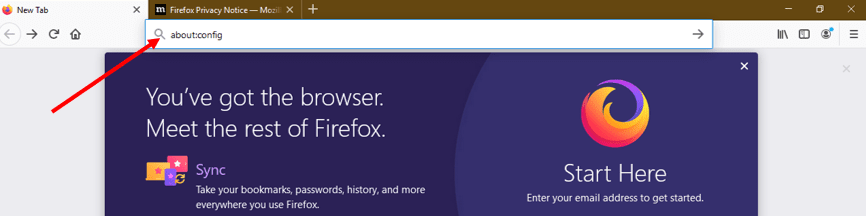
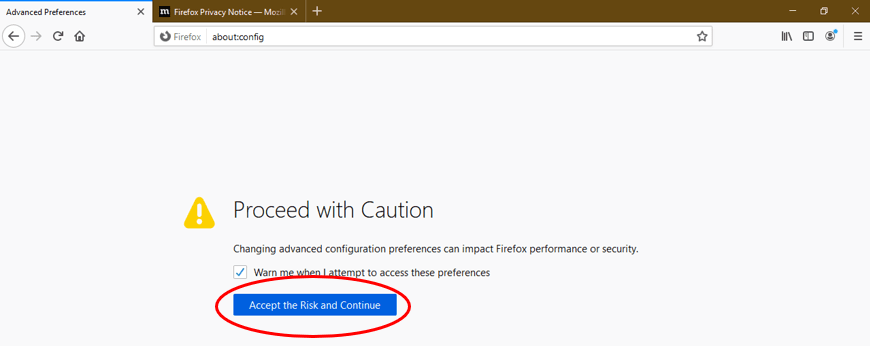


.png)